Что такое DNS и для чего он нужен?
DNS-сервер — это часть системы Domain Name System, этот сервер ответственен за сравнение имен доменов в сети, с текущими адресами IP у машин, на которых они расположены. Благодаря серверам DNS у пользователей есть возможность просто вводить обыкновенные адреса веб сайтов, а не запоминать их IP, дополнительно.

Поговорим о DNS без сложных слов
Веб пространство(вся сеть интернет) — это невероятное количество сайтов, которые находятся на физически существующих машинах и серверах. Каждый такой ресурс имеет уникальный идентификатор во всём веб пространстве — он же, IP адрес. DNS это группа цифр(4), которая имеет разделитель в виде точки. Для открытия веб сайта, нам необходимо подать запрос к серверу, на котором он находится, через айпи адрес. А теперь представьте что этим занимаетесь вы и остальные рядовые пользователи сети. Звучит абсурдно. По этим причинам и была разработана система доменных имён, которую мы и называем DNS.
Серверы которые входят в DNS, хранят у себя особые таблицы соответствий. Доменные имена, иными словами, буквенные имена сайтов, сопоставлены в этих таблицах с айпи адресами серверов, на которых такие сайты физически находятся.
Если говорить об этом более понятными словами, то DNS сервер похож на ваш телефонный список контактов. В телефонных контактах записаны имя человека и его номер, чтобы его набрать вам не придётся вспоминать цифры его телефонного номера, а просто знать его имя в списке контактов. В целом, таким же образом можно описать DNS серверы. Конечно же, если капнуть тему глубже, то там много нюансов и различий, но основная тематика работы у DNS серверов именно такая.
Каким образом DNS серверы работают?
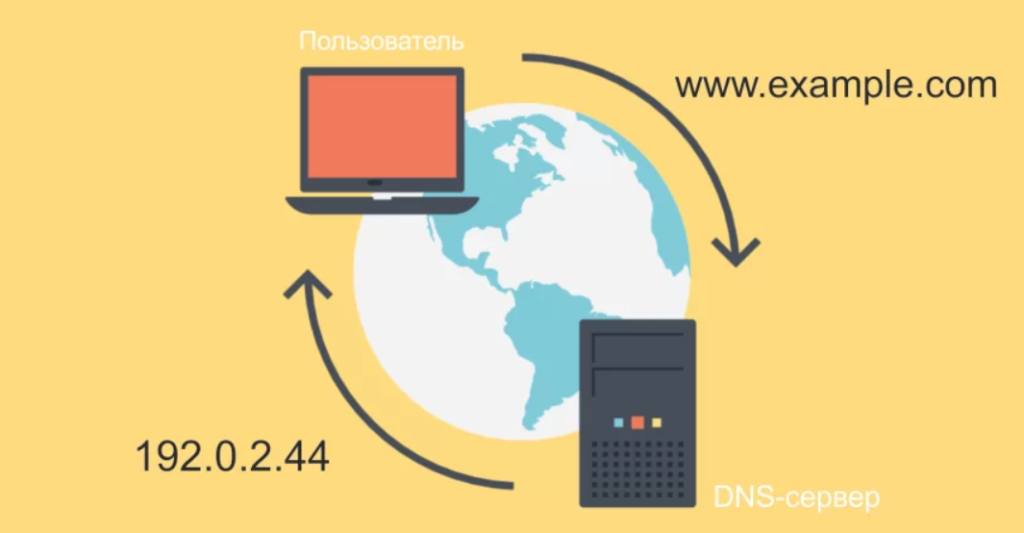
Давайте представим себе ситуацию, с которой вы встречаетесь вероятно каждый день:
Вы решили зайти на сайт и вводите в адресной строке вашего браузера URL(буквенную ссылку) этого сайта. Если говорить грубо, то во всемирной сети интернет эта буквенная ссылка не имеет никакого толкового веса, её там просто нет, именно по этой причине первым действием вашего браузера станет обращение к DNS серверу который был указан в настройках подключения. Как именно эти настройки делать мы обсудим позже. Далее схема работы не заканчивается, когда сервер получает URL он начинает поиск в таблице соответствующий ему айпи адрес, а когда находит, возвращает данные на устройство клиента. И только после этих действий браузер составляет запрос к узлу, на котором и расположен интересующий вас сайт, а там уже по протоколу HTTP он получит необходимое содержимое сайта, которое вы вскоре будете наблюдать на своём экране.
Подробно о настройке DNS
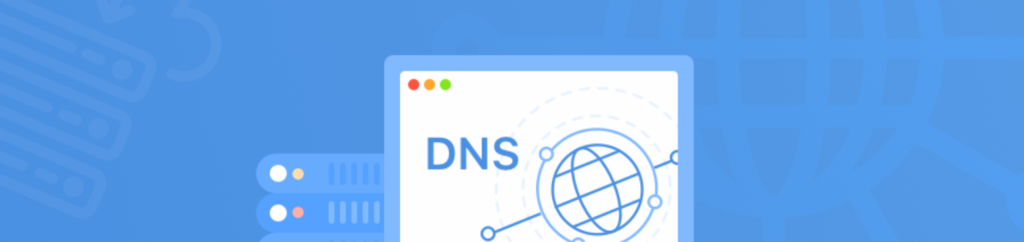
В пример для объяснения мы возьмем самую популярную ОС — Win10. Адресы серверов настраиваются в поле настроек, которые отвечают за доступ в интернет. Нам интересен как раз он.
На панеле задач, внизу, справа нам нужно найти иконку подключения к сети. Нажимаем по ней ПКМ, открываем поле “Параметры сети и интернет”. Появляется окно в котором много разных разделов. В группе «Изменение сетевых параметров» найдите раздел «Настройка параметров адаптера» и открываем его, с помощью ЛКМ.
Открывается новое окно где будут собраны все ваши сетевые подключения, точнее подключения самого устройства. Теперь необходимо найти то подключение, через которое вообще работает доступ в интернет. С помощью ПКМ по иконке соответствующего подключения нам нужно перейти в его свойства.
Теперь перед нами список компонентов, которые использует это подключение. Ищем строку под названием “IP версии 4 (TCP/IPv4)”, открываем с помощью ЛКМ, переходим в свойства, они чуть немного ниже находятся. Открывается окно которое нас и интересует, тут задаётся адрес DNS серверов.
Вполне логичным будет вопрос: какие адреса сервер мы можем указать в этих настройках? Все мы перечислять не станем, но самые популярные приведем ниже:
Google: предпочитаемый — 8.8.8.8, альтернативный — 8.8.4.4;
Yandex: предпочитаемый — 77.88.8.8, альтернативный — 77.88.8.2;
OpenDNS: предпочитаемый — 208.67.222.222, альтернативный — 208.67.220.220.
Конечно же, это всего лишь капля в море среди возможных существующих серверов DNS, которые вы можете указать самостоятельно, вписав вручную. Немного терпения и использование поисковой системы подскажут вам разновидности и других серверов.
По завершению настроек, нажмите кнопку “ОК”, а после просто закройте окно.